Cum sa faci o pagina de titlu în cuvânt
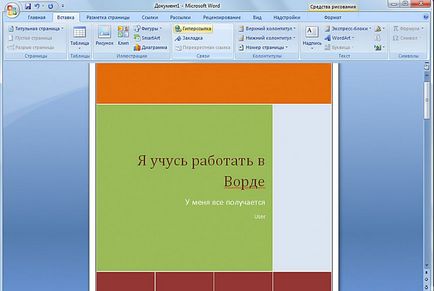
Utilizați-a gata „titulnikov“
Pentru a face pagina de însoțire în Word, utilizatorul, printre alte comenzi ale meniului principal ar trebui să găsească o subsecțiune responsabil pentru introducerea diferitelor elemente. După trecerea la comanda „Paste“ trebuie apăsat pe subsecțiunea „Pages“, care cuprinde o deschidere de legătură „foaie Cover“. Ca rezultat, ecranul va afișa câteva opțiuni care sunt șabloane. După ce utilizatorul a determinat opțiunea optimă pentru a confirma decizia lor va fi apăsarea butonului mouse-ului aspectul.
Este important de știut ce să pună în foaia de acoperire poate fi nu numai la începutul documentului. La prima vedere, abilitatea de a crea „titulnika“ oriunde, care place doar utilizatorul, poate părea o acțiune extrem de discutabilă. Cu toate acestea, după cum arată practica, acest tip de manipulare este completează perfect documente mari care au mai multe capitole sau secțiuni. Dacă este necesar, utilizatorul poate pentru fiecare dintre ele pentru a face pagina lor de acoperire.
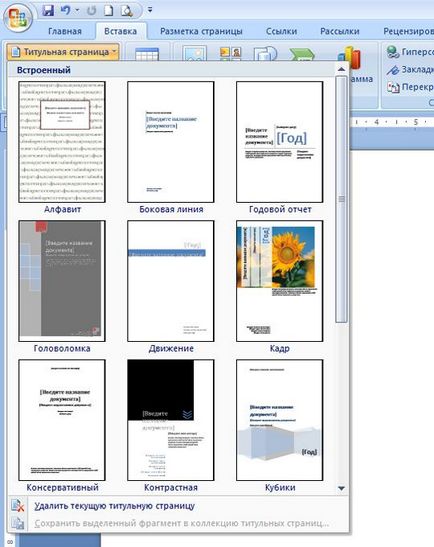
În ciuda faptului că, pentru a insera în șablonul implicit Word, completarea documentului ca un capac prezentabil, veți avea nevoie doar de câteva secunde de dezvoltatorii de aplicații un aspect simplu nu poate satisface întotdeauna nevoile potențialilor utilizatori. Utilizatorul poate, folosind un set de instrumente imens de software, pentru a crea propriile lor unic „titulnik“.
Pentru a face acest lucru. Ai nevoie de doar câteva minute de timp liber. Inițial, trebuie să utilizați o combinație de taste funcționale, Ctrl + N va crea un nou document. În continuare vor fi definite cu mai mult de culori și imagini acceptabile (imagini), în cazul în care acestea sunt pentru a acoperi. foaia de acoperire poate fi alb, dacă se dorește. Decizia de a picta culoarea de fundal a anumitor realizat prin adăugarea culorii. Pentru acest lucru trebuie să fie plasat pe o foaie curată AutoShape preferată și culoarea de umplere dorit.
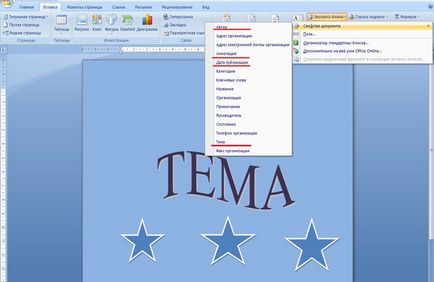
După ce a reușit cu succes pentru a insera toate blocurile necesare cu textul, utilizatorul poate schimba culoarea, dimensiunea și fontul în același mod ca și pentru text simplu. De asemenea, culoarea importantă a literelor, ca atunci când se creează un fundal întunecat de caractere negru implicite vor fi pur și simplu pierdute.
Utilizatorul va trebui doar să introduceți în casetele corespunzătoare din caseta de dialog numele noului „titulnika“ și o descriere specifică (dacă este cazul). Confirmați decizia dumneavoastră ar trebui să fie apăsând butonul „OK“.
concluzie
software-ul multifuncțional Microsoft Word are nenumărate posibilități. Oricine poate insera în documentele standard de acoperire din titlu prezentabil, iar cei care doresc să utilizeze numai unic „„face propriul titulnikami, pot beneficia de programe și instrumente pentru a crea exact ceea ce doresc.